
2025-06-12 10:22:03来源:9gapp 编辑:佚名
yuzu模拟器是一款功能强大的switch模拟器,支持多种控制方式,包括手柄。本文将从准备工作、基本设置流程、特定手柄配置、测试与调整及注意事项等多个维度,为您提供详细的yuzu模拟器手柄设置教程。
在开始设置手柄之前,请确保您已经完成了以下准备工作:
1. 下载并安装yuzu模拟器:确保您下载的是最新版本,以便获得最佳性能和兼容性。
2. 连接手柄:将您的手柄(如xbox one、ps4手柄、switch pro手柄等)通过usb线或蓝牙连接到您的电脑上。确保手柄已被电脑正确识别。
1. 打开yuzu模拟器:启动yuzu模拟器,进入主界面。
2. 进入设置菜单:点击模拟器左上方的“模拟”选项,在弹出的菜单中选择“设置”。
3. 进入控制设置页面:在打开的设置页面中,左侧菜单选择“控制”选项,进入设备控制页面。
4. 选择连接控制器:在“连接控制器”选项中,选择“pro controller”。请注意,yuzu模拟器支持多种手柄类型,但xbox手柄等通常被识别为pro controller。
5. 选择输入设备:在“输入设备”选项中,选择系统检测到的手柄设备。如果系统正确识别了手柄,它应该出现在列表中。此外,玩家也可以选择使用键鼠设备进行游戏,但本文重点介绍手柄设置。
6. 设置手柄键位:点击右侧主要按键的图标,然后按下手柄上对应的按键进行映射。注意,xbox手柄的ab键位置与ns手柄相反,因此需要进行调整。
7. 启用震动功能:为了获得更逼真的游戏体验,建议勾选左下角的“震动”选项。
8. 保存配置:在“用户配置”处,为手柄设备配置命名并保存。
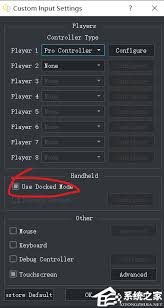
1. xbox手柄配置:
* 按照基本设置流程进行设置。
* 在游戏属性页面中,可以为支持xbox配置的游戏选择xbox配置。

2. joycon体感手柄配置:
* 通过yuzu模拟器的设置菜单进入手柄控制页面。
* 在“连接控制器”选项中,选择“双joycons手柄”。
* 在“输入设备”选项中,选择系统检测到的“dual joycon1”或其他joycon设备。
* 勾选左下角的“体感设置”选项,并点击右下角的“ok”完成设置。
1. 运行游戏:选择一个游戏并运行,测试您刚刚设置的手柄键位是否正常工作。
2. 调整与优化:如果发现某个按键设置不合理或操作不便,可以返回控制设置页面进行调整。
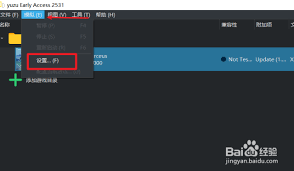
3. 调整摇杆死区:在“控制”选项卡中,找到“摇杆死区”部分。调整左右摇杆的死区值以改变摇杆的灵敏度。较低的死区值会使摇杆更敏感,较高的死区值则会使摇杆更稳定。
1. 手柄兼容性:不同品牌、型号的手柄在yuzu模拟器上的兼容性可能有所不同。如果遇到问题,请尝试更新手柄驱动程序或查阅相关社区和论坛寻求帮助。
2. 游戏兼容性:部分游戏可能对手柄的某些按键或功能有特定要求。请确保您的手柄配置符合游戏要求。
3. 备份设置:在修改键位设置之前,建议备份当前设置,以便在需要时恢复。
4. 更新模拟器:定期更新yuzu模拟器以获得最新的功能和修复。
通过以上步骤和技巧,您应该能够轻松地在yuzu模拟器中设置并使用手柄来享受游戏的乐趣。如果遇到任何问题或需要进一步的帮助,请随时查阅官方文档或社区论坛获取更多信息和支持。